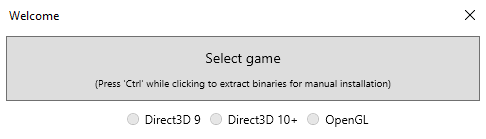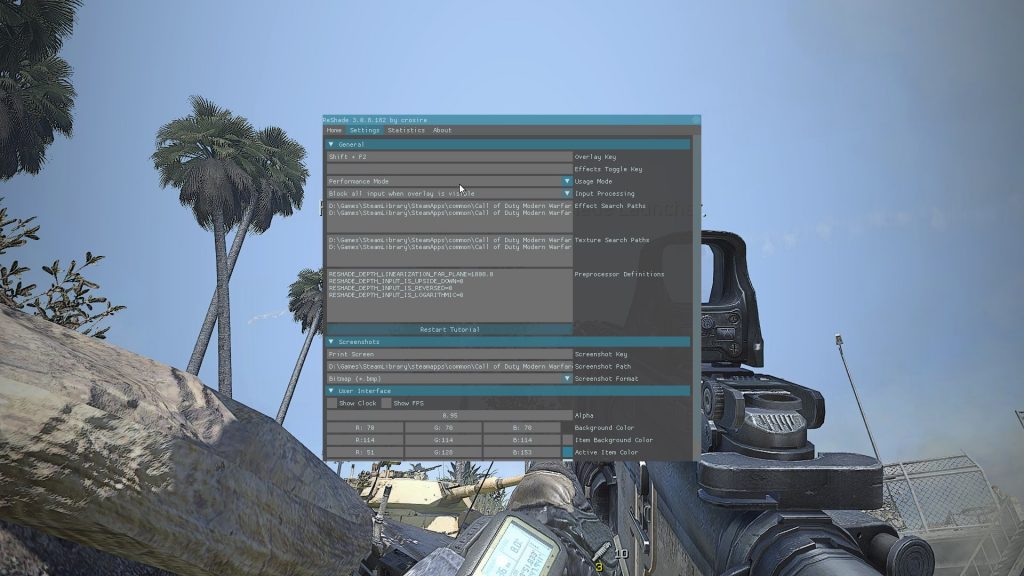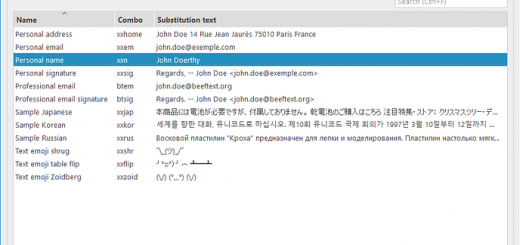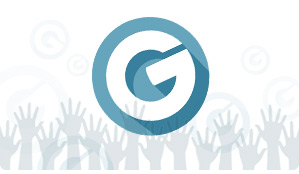ReShade : donnez un coup de fraîcheur graphique à vos jeux
Si vous avez connu les premières heures de PUBG, vous avez probablement déjà entendu parler de ReShade. Pour les autres, ceux qui seraient complètement passés à côté, présentation rapide de ce petit outil bien pratique pour redonner quelques couleurs à vos jeux.
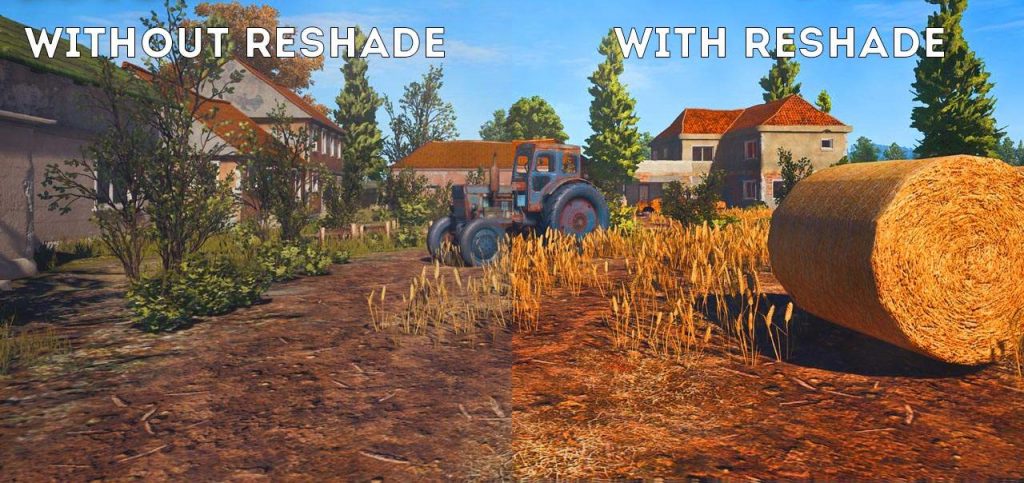 Lancé en 2014, le projet ReShade était à sa naissance le résultat d’un effort de collaboration entre plusieurs développeurs de shaders, ces petits programmes qu’on appelle « nuanceurs » en français, et qui permettent d’appliquer différents traitements aux images de synthèse.
Lancé en 2014, le projet ReShade était à sa naissance le résultat d’un effort de collaboration entre plusieurs développeurs de shaders, ces petits programmes qu’on appelle « nuanceurs » en français, et qui permettent d’appliquer différents traitements aux images de synthèse.
En gros, ReShade intervient en phase de « post-processing » sur les images calculées par le jeu, c’est-à-dire tout à la fin de la chaine, juste avant d’afficher le résultat sur votre écran. Et du coup, il en profite pour ajouter quelques traitements supplémentaires, comme de l’occlusion ambiante, des effets de profondeur ou des corrections de couleur. Pratique pour redonner un coup de jeune à certains vieux titres, mais aussi pour améliorer la lisibilité de jeux plus récents (PUBG en était l’exemple parfait à ses débuts, même si c’est un peu moins le cas aujourd’hui).
Pour l’installer, rien de plus simple : après avoir été vérifier sur la liste des titres compatibles que le jeu dont on souhaite trafiquer le rendu graphique y figure, on récupère l’exécutable d’installation sur le site, on le lance et on lui indique simplement où se trouve le titre qu’on souhaite traiter. Normalement, le soft va détecter automatiquement l’API qui va bien (Direct3D 9, 10 ou +, ou OpenGL) et s’installer dans le répertoire idoine.
Il suffit ensuite de lancer le jeu et d’appuyer sur SHIFT-F2 pour accéder à l’interface de configuration.
Le gros point fort de ReShade, c’est qu’il bénéficie d’une vaste communauté très active, et l’on trouve assez facilement des configurations diverses et variées pour les jeux compatibles. Pas besoin du coup de mettre les mains dans le cambouis, il suffit de récupérer des réglages dans un fichier .INI, et le tour est joué. On peut même basculer d’une config à l’autre à la volée, pour tester celle qui convient le mieux.
Et, last but not least, comme il ne s’agit que d’un « injecteur » (qui, comme son nom l’indique, ne modifie rien au contenu du jeu, mais « injecte » des modifications sur le rendu graphique final), ReShade se désinstalle très simplement. Pour s’en débarrasser sur un titre particulier, il suffit de supprimer les fichiers d3d9.dll et d3d9.ini qu’il ajoute dans le répertoire des jeux qu’il traite. Et c’est tout ! Pas de risque donc de vous retrouver avec un jeu qui ne fonctionne plus et d’être obligé de tout réinstaller…
Envie d’essayer ? Dans ce cas, lisez d’abord ce petit guide à l’attention des nouveaux venus, et téléchargez ensuite ReShade directement depuis le site officiel. Et bons bidouillages ! N’hésitez pas à partager vos configurations qui poutrent dans les commentaires…